Xperia arc関連ネタ・・・au版とかおサイフケータイ版とか、、、その他もろもろ。。。
Xperia関連ネタを、なんでもかんでもごちゃ混ぜに、殴り書き。。。
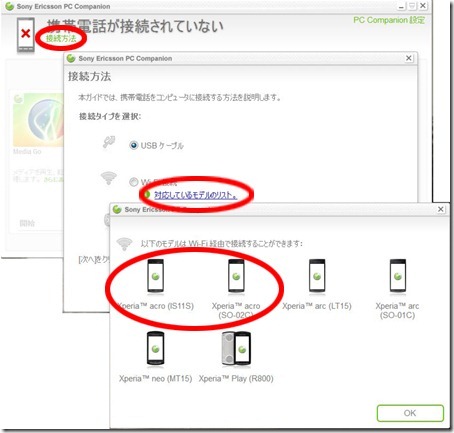
まずは、新型Xperiaの、au版と、おサイフケータイ版の話から。
●au版と、おサイフケータイ版の話。。。
Xperia付属の「Sony Ericsson PC Companion」を起動して、冒頭のスクリーンショットのとおり、クリックしていくと。。。
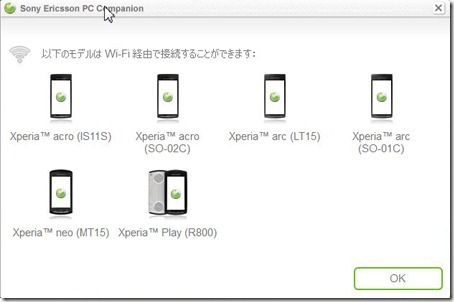
↑どーん。おいおい、これって、やばいんじゃないの?arc以外、全部発売前だし。。。
ってことで、、、色々噂されていた、ワンセグ、おサイフケータイなどが搭載された日本オリジナルXperiaの、au版akaneと、ドコモ版azusaは、、、
au→Xperia acro(IS11S)
ドコモ→Xperia acro(SO-02C)
ってことで、確定!
噂では、Xperia arcをベースにしてて、背面はフラットになるとか。。。
ドコモacro、、、買っちゃおうかなとつぶやいてみる。。。
●Xperia arcを、PCとWiFi接続
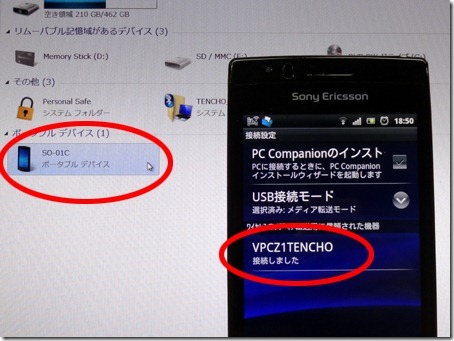
接続設定は簡単。冒頭のスクリーンショットの流れのまま進めていけば、サクッとつながる。一度設定すれば、次からは、、、
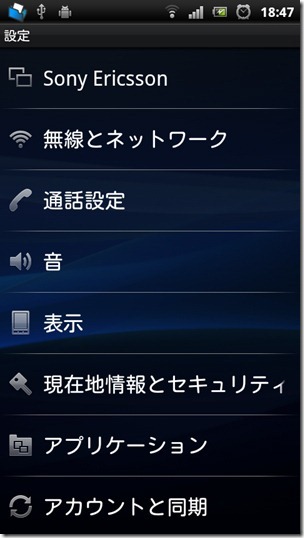
ホーム画面から、メニューキー→Sony Ericsson→接続→VPCZ1TENCHO(ペア設定したPCネーム)で、マイコンピューター内にSO-01Bのアイコンが表示され、、、
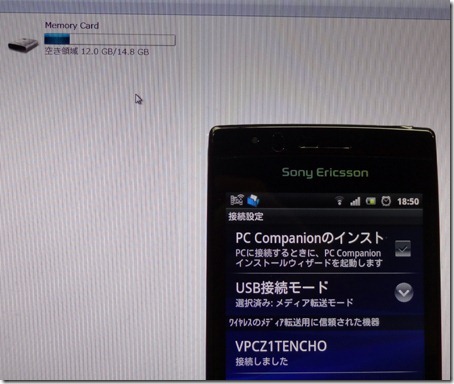
SDカードへアクセスできる。
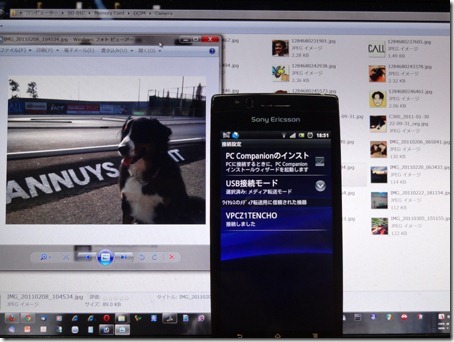
SDカード内の写真データなんかも普通に表示できる。もちろん、WiFiアクセスなので、速度はそれなりに・・・。
WiFi接続後は、同じ手順で接続解除するのを忘れずに。。。
●保護フィルムの話。。。

iPhone時代に2種類、SO-01B時代に2種類、今回ご紹介するフィルムあわせて、合計5種類しか試したことがないけど、その中で言えば、今回のフィルムがダンゼンイイ!
指紋を防ぎつつ、光沢具合もキープするという、欲張りフィルム。

(色がついてるけど、これは、剥離フィルムの色。フィルム自体は無色透明)
フィルムの他に、クリーニングクロスと、フィルム貼り付け用カードが付属している。

↑貼り付け時にできてしまった気泡も、、、これくらいなら、、、
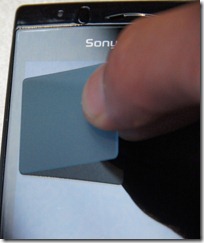
↑こうやって、そーっと気泡を追い出してやれば、、、

↑きれいにとりのぞける!もちろん、、、ほこりはムリなので、細心の注意を。
>レイアウト Xperia arc SO-01C防指紋光沢保護フィルム amazon751円(送料無料)
>レイアウト Xperia arc SO-01C防指紋光沢保護フィルム2枚セット amazon992円(送料無料)←2枚組が相当オトク。知人とシェアするのもいいかも。
※ソニーストアでも、保護フィルム販売開始された。
>Xperia arc用液晶保護フィルム SPA-PF1 980円
>Xperia arc用プライバシーフィルター SPA-PP1 1,680円
●お気に入りリアカバー
いろんなメーカーから、シェルジャケットも発売されてるけど、、、
arc本来のデザインが変わるから、個人的には・・・
で、、、当店のお客様が、標準のリアカバーに加工するショップをされており、、、その方から、いただいたものが、お気に入りで。。。

↑こんな感じ。もちろん塗装じゃなく貼り付け。
貼り付けといっても、かなり高精度で、丸みの部分もしっかりと加工されていて、標準のままとなんら変わらず使用できる。いい仕事してます。で、、、このカーボン柄リアカバーは、グロッシータイプで、見る角度で表情が変わる。

くどいけど、、、このグロッシータイプは、現在、非売品です^^;
他にも、ホワイトカーボン、シルバーカーボン、レザー調など、、、arc用だけで、6種類が製品化されている。送料無料で4,000円だそうだ。気になる方は、HPをチェックどうぞ。
>Gadget Custom Web shop レアボイルド公式ページ
(arcページは、こちらが直リンク)
●やっぱり、ホームアプリは、ADW.LAUNCHERに落ち着いた
arcの標準ホームアプリは、以前に比べて非常によくなった。
が、、、
やっぱり、ヘビーに使うには物足りない。。。1画面に配置できるアイコンの数が少なすぎるんだよねぇ。。。
で、結局、無印Xperiaのときから、ヘビー愛用していた、ADW.LAUNCHERに落ち着いてしまった。。。
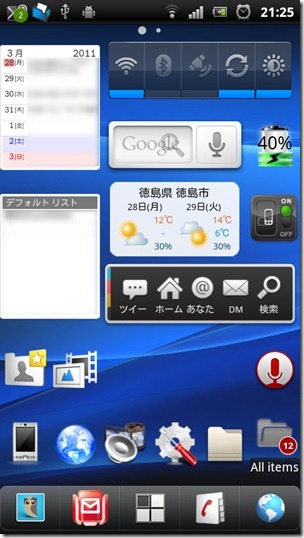
ADW.LAUNCHERは、非常に多機能。
・ホーム画面ならどのページでも、スワイプアップorダウンで、設定した動作を行える。たとえば、スワイプアップで、メールソフト起動。ダウンで、通知バーを開いたりと。一番使う機能。
・1ページに配置できるアイコン数が最大8×8=64に設定可能。店長野田は、6×6にしてる。
・アイコン名を非表示にできる。画面がすっきり
・ホーム画面をロックできる→アイコンを間違ってけしたりといった誤動作防止。すごく便利。
などなど。
これに、、、Apps Organizerという、アプリを組み合わせれば、ホーム画面を思いっきりコンパクトに整理可能。Apps Organizerは、インストールされたアプリを設定したグループ毎に分け、そのショートカットをフォルダ仕分けして、ホーム画面上に配置できるもの。
例えば、歯車&ドライバーアイコンのフォルダには、ツール類アプリを。スピーカーアイコンのフォルダには、マルチメディア系アプリを。という風に、アプリをすっきりと整理し、簡単に起動できる。店長野田のホーム画面には、20以上のアプリがすっきりと整理整頓されてる。
画面左上にあるのは、カレンダー&To Doアプリの、ジョルテ。Googleカレンダーと同期できるから便利。
バッテリーウィジェットの下にあるのが、AutoRotate OnOffという、画面の回転オンオフアプリ。ウィジェットなので、アイコンタップで、オンオフできる。
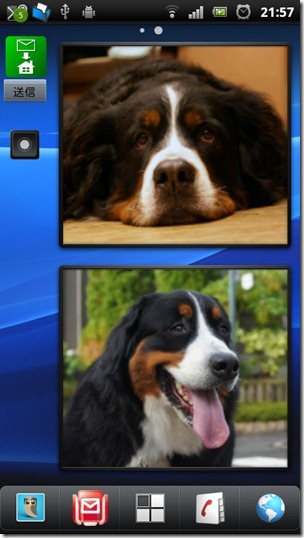
↑2ページ目のホーム画面。見ての通り、写真ギャラリーのみのようなホーム^^;
左端に2個あるウィジェットは、上が、カエルメール。設定した定型文を設定したメールアドレスへすぱっとgmailアドレスで送信できる。
今から帰るとか、、、そんな決まった人に決まった内容を頻繁にメールする場合に便利。
下のは、Flashlight。名前の通り、カメラレンズ横のLEDを点灯させて、懐中電灯代わりに使えるアプリ。arcは、無印Xperiaで使えてたライトアプリがほとんど使えないが、これなら大丈夫。これら2つのアプリは、1ページ目のホーム画面へ配置もできるが、誤動作すると困るアプリなので、あえて、2ページ目へ配置し、、、空いたところへ、そらちゃん&うみちゃんの写真をはっつけてる。そんな感じ。
ということで、店長野田のarcは、たった2ページのホーム画面で完全に使えてる。
>arcへの自動アプリインストールは、Android Marketへ
———↓紹介してないけど便利なアプリ↓————-

>amazon 230円(送料別)→現在580円になってる。
→サイドにUSB端子があるarcには便利なL字アダプタ
巻き取りUSB-miniUSBケーブルと一緒にどうぞ


